Description from extension meta
Kuva kuvassa -tilan avulla voit katsella videota kelluvana videona toistosäätimillä. Kelluva videolaajennus.
Image from store
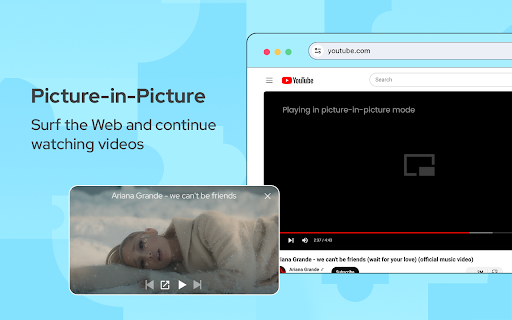
Description from store
Kuva kuvassa - (kelluva soitin) - mahdollistaa videoiden katselun kelluvassa ikkunassa (aina muiden ikkunoiden päällä), jotta voit seurata katsomaasi, kun olet vuorovaikutuksessa muiden sivustojen tai sovellusten kanssa.
Tämän tilan avulla voit toistaa mitä tahansa videota kuva kuvassa (Picture-in-Picture) -tilassa, ja se toimii kaikilla alustoilla. PiP on ponnahdusikkuna, aina päällä oleva videosoitin, joka kelluu muiden ikkunoiden päällä.
Voit myös sijoittaa sen uudelleen näytön reunaa pitkin samalla, kun jatkat internetissä surffausta.
Napsauta vain kelluva soitin -kuvaketta näyttääksesi videosoittimen YouTubessa tai muilla Web-sivustoilla. Tämä ikkuna toistaa videon kaikilla selaimen sivuilla, joilla on videoresurssi.
Mikä on laajennus Kuva kuvassa?
Kelluva video tuo PiP-näkymän kaikille verkkosivustoille, joissa on HTML-videoelementti. Laajennus lisää sivutoimintopainikkeen selaimeesi. Kun sivulla on videoelementti, tämän painikkeen väri muuttuu. Paina painiketta avataksesi aktiivisen soittimen kuva kuvassa -tilassa (PiP-tila).
Kuva kuvassa -laajennus yrittää automaattisesti käyttää aktiivista soitinta.
Kuinka toistan videon kelluvassa ikkunassa?
Avaa YouTube-video minisoittimessa kelluva kuva kuvassa (PIP) -tilassa. Tukee videosoittimia Tämä ikkuna toistaa videoita kaikilla selaimen sivuilla.
Miten kuva kuvassa toimii:
- Etsi video ja suorita se.
- Valitse "Kelluva kuva kuvassa" (PIP) -tila, ja olet valmis
Kelluvan videosoittimen avulla katsoja voi selata verkkosivuasi ja pitää videosi näkyvissä koko ajan.
PiP-tila on ponnahdusikkuna, aina päällä oleva videosoitin, joka kelluu muiden ikkunoiden päällä. Tuo PIP-tila mihin tahansa HTML5-videosoittimeen millä tahansa verkkosivustolla.
Toista video kelluvassa ponnahdusikkunassa.
Muuta kelluvan videon kokoa.
Kaikki videoformaatit tuetut.
Pikanäppäin: Alt + P (⌥ + P macOS:ssä)
Kelluva ikkuna - PiP-tilassa on toisto- ja taukopainikkeet, ja voit poistua kuva kuvassa -tilasta milloin tahansa.
Miten kuva kuvassa -tila toimii:
1. Etsi video ja suorita se.
2. Napsauta laajennuskuvaketta vähentääksesi videosoitinta YouTubessa ja muilla sivustoilla.
3. Valitse "Kelluva kuva kuvassa" (PIP) -tila, ja olet valmis.
Kokeile todellista moniajoa kelluvalla minisoittimella, joka yksinkertaistaa elämääsi verkossa! Katso videoita kuva kuvassa -tilassa suosituilla verkkosivustoilla.
Kuva kuvassa -tila tukee kaikkia videomuotoja ja toimii suosittujen videokeskusten, kuten Youtuben, Vimeon, Facebookin ja monien muiden kanssa.
Vastuuvapauslauseke: Youtube-tavaramerkistä!
Youtube on Google Inc:n tavaramerkki. Tämän tavaramerkin käyttö edellyttää Googlen lupaa.
YouTuben kuvatilassa (PIP) olevaa kelluvaa kuvatilaa ei ole luotu, se ei ole liitetty Google Inc:iin tai sitä ei tueta.
Vastuuvapauslauseke: Hulu on Disney Media and Entertainment Distributionin tavaramerkki. Tällä verkkosivustolla ja laajennuksella ei ole yhteyttä tai yhteyttä Huluun tai mihinkään kolmannen osapuolen yritykseen.
Youtube Kuva kuvassa
Youtube Kuva kuvassa mahdollistaa Youtube-videosisällön toistamisen kelluvassa ikkunassa, joka on kiinnitetty aina päälle, joten voit käyttää näytön muuta osaa muihin tehtäviin.
HBOMax Kuva kuvassa
Sinun tarvitsee vain lisätä HBOMax Picture in Picture -laajennus selaimeesi ja nauttia suosikkisarjoistasi taustalla. Se on niin yksinkertaista!
Ensiluokkainen videokuva kuvassa
Prime Video Picture in Picture -videon avulla voit toistaa videosisältöä kelluvassa ikkunassa, joka on kiinnitetty aina päälle, joten voit käyttää näytön muuta osaa muihin tehtäviin.
Paramount + kuva kuvassa
Paramount + Picture in Picture -toiminnon avulla voit toistaa videosisältöä kelluvassa ikkunassa, joka on kiinnitetty aina päälle, joten voit käyttää näytön muuta osaa muihin tehtäviin.
AppleTV+ Kuva kuvassa
AppleTV+ Picture in Picture -kuvassa voit toistaa videosisältöä kelluvassa ikkunassa, joka on kiinnitetty aina päälle, joten voit käyttää näytön muuta osaa muihin tehtäviin.
Kelluva videosoitinlaajennus on täysin ilmainen, turvallinen, nopea ja helppo lisätä Chrome-selaimeen. Otamme mielellämme vastaan kommenttisi ja arviosi - tämä on meille erittäin tärkeää!
Picture in Picture Extension (PiP) lets you play any video in
floating video player mode, and it works on all platforms. PiP is a popped-out, always-on-top video player that floats on top of other windows. You can also reposition it along the screen border while you continue to surf the internet.
Now stream your favourite movies, series or sports on any tab. Install Picture in Picture chrome extension to enable the floating video. We support this feature on every streaming site.
Floating video brings a PiP view to all websites with an HTML video element. The extension adds a page action button to your browser. When a page has a video element, the color of this button changes. Press the button to open the active player in the Picture-in-Picture mode (PiP Mode). This extension automatically tries to use the active player.
Floating video player (PIP) for YouTube respects your privacy.
P.S.:YouTube is a trademark of Google Inc. Use of this trademark is subject to Google permissions.
The floating image mode in Picture mode (PIP) for YouTube is not created, is not associated with Google Inc. or not supported.
Latest reviews
- (2023-11-07) Trinish Mario: This Extentions works great but there is one thing you need to update this extension. you need add captions of youtube video in this extension. so please update it.
- (2023-11-01) k1tc3t: работает/work
- (2023-10-11) Mehmet Reşit Tekke: I liked the plugin, but you can add the icon of this plugin next to the icons on the right side of the YouTube video. Instead of pressing Alt+p, we can switch to pip mode by clicking on the icon. You can also add a volume boost feature and icon.
- (2023-09-28) Melwin Gustafsson: It does what it promises. I love the rounded corners compared to other extensions. Would like a volume adjustment slide inside the popup window, so I don't manually have to open the tab, adjust the volume and then apply the extension once again.
- (2023-09-27) Olenina-San: Не работает...
- (2023-03-25) SF Digital: just installed and seems to work perfect so far (though I've only tried a couple websites) but the only 'detail' is that I can't stand not seeing it against my chrome dark theme, so I think it should offer changing its icon to white or clear so that it can support browser dark themes.. for now I guess I'll have to bury it in the chrome menu but I'd like to have it handy so I'll probably just disable it and try again some time in the future to see if it's got a clear icon
- (2023-03-23) Teacher Daniel: i need this to work with disney plus
- (2023-03-23) DIUSI SINHA: It was good but one thing about it is that it doesnt go over any other windows (im trying to play a fullscreen game and play this and it doesnt show over the game), still other than that works good
- (2023-03-18) Jeferson Santos: Works really well with Lynda overtop of Adobe software! Thank you!
- (2023-03-16) 딸기맛있어: Does what you think would. Just needs subtitle support and more controls (fast forward and rewind) and maybe not such a shadow overlay when mousing over it.
- (2023-02-28) Maria Panjaitan: I need to use tool like this for watching tutorial while practicing it. It can still on top while opening photoshop program and the program inside, while other extension can't do it.
